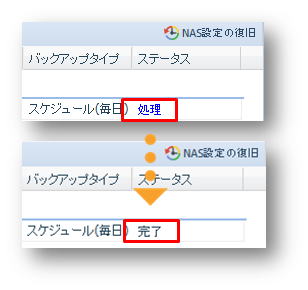ローカルバックアップの設定方法
このページでは、代表的なバックアップ方法「ローカルバックアップ」の設定について解説します。
1.バックアップ用のHDDに関する注意
使用するHDDのタイプによっては。事前に適したフォーマットを行う必要があります。
HDDのタイプが不明な場合は以下のリンクをご参照ください。
2.ローカルバックアップの設定方法
1.HDDをNASの背面のUSBの受口に挿します。

※HDDに電源スイッチがある場合は、電源を「ON」にしてください。
2.管理画面にアクセスし、左上の「コントロールパネル」アイコンをクリックします。

3.バックアップの項目内の「DataGuard」をクリックします。
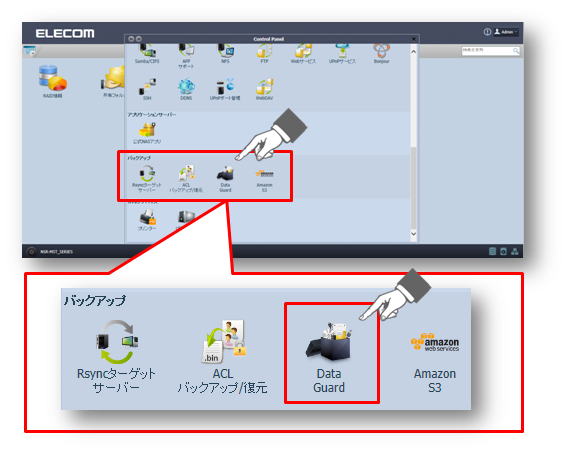
4.「追加」をクリックします。
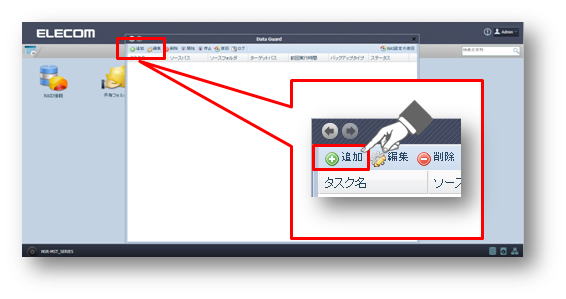
5.「ローカルバックアップ」をクリックします。
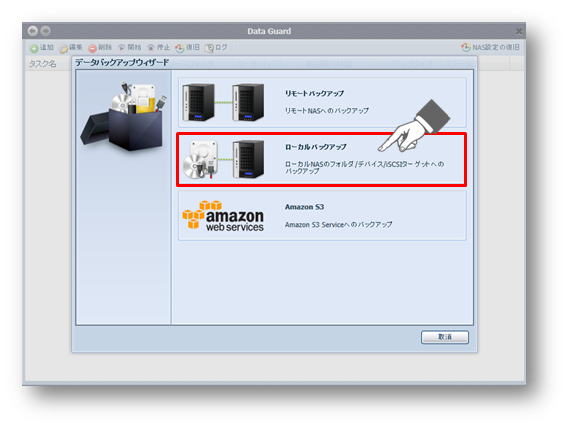
6.「スケジュールバックアップ」をクリックします。

7.「RAIDフォルダ -> 外部デバイス」をクリックします。

8.10~30秒ほどお待ちいただくと、左にNAS側、右にHDD側の内容が表示されます。
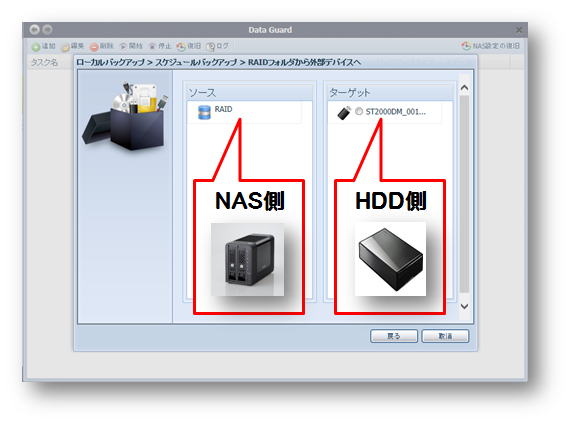
9.NAS側のコピー元フォルダを任意に選択できます。
「RAID」をクリックすると、下の階層が表示されます。
コピーしたいフォルダにチェックを入れて選択してください。
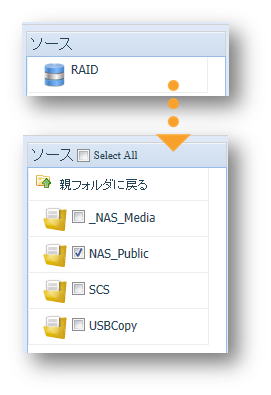
ターゲット先のHDDについてはチェック「●」をつけてください。
※コピー元と同様にコピー先のフォルダも任意で指定できますが、ここでは割愛します。
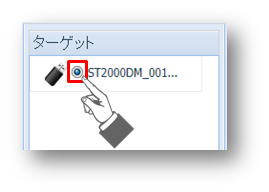
10.ソース(コピー元)、ターゲット(コピー先)の指定後、「次へ」をクリックします。
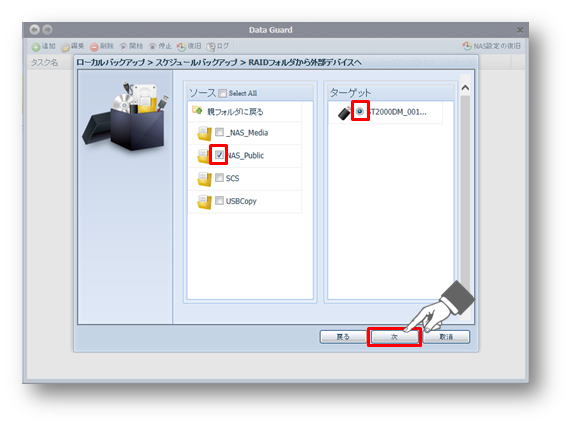
11.必要な項目を入力後、「次へ」をクリックします。
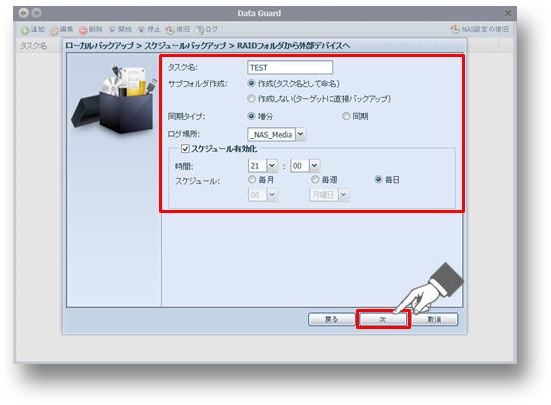
| 項目 |
説明 |
| タスク名 |
タスク名を入力します。
長さは4~12文字の範囲に制限されます。
|
| サブフォルダの名前 |
サブフォルダの作成を選択した場合、フォルダ名としてタスク名を使用すると、その下にソースがコピーされます。
または、宛先としてソースを同じレベルにコピーします。
|
| 同期タイプ |
「増分」または「同期」を選択します。
|
| ログ場所 |
タスクログが保存される場所をドロップダウンリストから選択します。
|
| スケジュールの有効化 |
クリックして有効にします。
チェックが入っていない場合、タスク一覧ページから「開始」をクリックしない限り開始されません。
|
| 時間 |
バックアップを開始する時間を指定します。
|
| スケジュール |
毎日/毎週/毎月から選択できます。 |
同期タイプ「増分」「同期」の選択内容によって、コピー先の内容が異なります。
例えば、
・NAS(コピー元)にフォルダAが存在する
・バックアップ先のHDD(コピー先)にもフォルダAが存在する
以上の状態で、コピー元のフォルダAを削除した後にバックアップを実行すると…
増分:コピー先のフォルダAは残したまま他のデータ全てがバックアップされる。
(通常のバックアップのイメージ)
同期:コピー先からフォルダAが削除される。
(ミラーリングのイメージ)
12.告知内容をご確認の上、「同意します。」にチェック後、「完了」をクリックします。
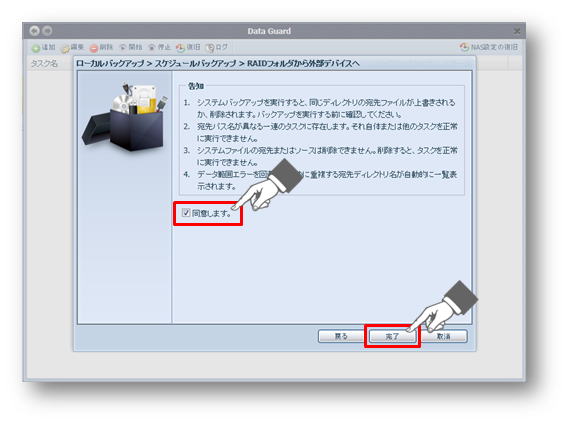
13.作成したタスクが、タスクの一覧に表示されます。
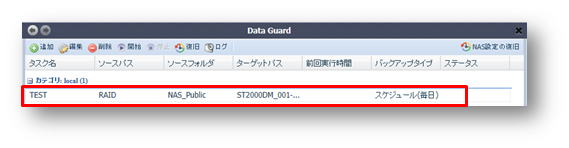
スケジュールにて設定された時間がくると、「処理」(バックアップ)が開始されます。
バックアップが完了すると、ステータスは「完了」が表示されます。